Agar python menunjuk akhir satu baris dan mulai yang baru, Anda perlu menggunakan karakter khusus. Penting untuk mengetahui cara menggunakannya dengan benar dalam bekerja dengan berbagai file python, ke momen yang diinginkan menampilkannya di konsol. Perlu untuk menangani detail dengan cara menggunakan tanda pemisahan untuk baris baru ketika bekerja dengan kode program, apakah mungkin untuk menambahkan teks tanpa itu.
Informasi umum tentang simbol baris baru
\ n - Penunjukan transfer informasi ke string baru dan tutup baris lama di Python. Simbol ini terdiri dari dua elemen:
- membalikkan miring;
- N adalah simbol dari register yang lebih rendah.
Untuk menggunakan karakter ini, Anda dapat menerapkan ekspresi "Cetak (F" Hello \ NWorld! ")", Dengan mengorbankan yang dapat Anda transfer informasi ke F-Lines.
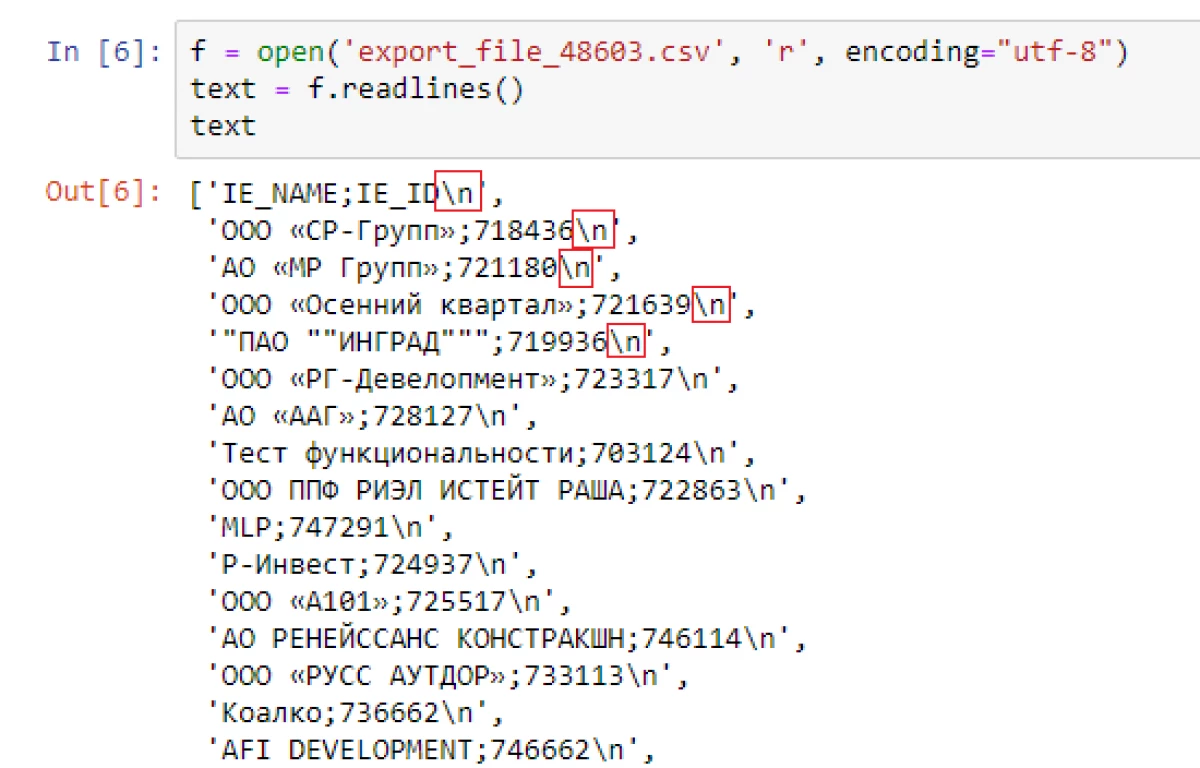
Apa fungsi cetak
Tanpa pengaturan tambahan, simbol transfer data ke string berikutnya ditambahkan dalam mode tersembunyi. Karena ini tidak mungkin untuk melihat antara baris tanpa mengaktifkan fungsi tertentu. Contoh menampilkan ikon pemisah dalam kode program:Cetak ("Halo, Dunia"! ") -" Halo, Dunia! "
Pada saat yang sama, menemukan karakter ini ditulis dalam karakteristik dasar Python. Fungsi "Cetak" memiliki nilai standar untuk parameter "end" - \ n. Ini berkat fungsi ini bahwa karakter ini diatur di akhir baris untuk mentransfer data ke baris berikut. Dekripsi fungsi "cetak":
Cetak (* objek, Sep = '', end = '\ n', file = sys.stdout, flush = false)
Nilai "ujung" parameter dari fungsi "Print" adalah simbol "\ n". Menurut algoritma kode perangkat lunak otomatis, itu melengkapi garis pada akhirnya, di depan fungsi "cetak" diresepkan. Saat menggunakan satu fungsi "Print", Anda tidak dapat melihat esensi dari operasinya, karena hanya satu baris yang akan ditampilkan di layar. Namun, jika Anda menambahkan beberapa instruksi seperti itu, hasil fungsi akan lebih jelas:
Cetak ("Halo, Dunia 1!") Mencetak ("Halo, Dunia 2!") Mencetak ("Halo, World 3!") Mencetak ("Halo, World 4!")
Contoh hasil yang diresepkan di atas kode program:
Halo, Dunia 1! Halo, Dunia 2! Halo, Dunia 3! Halo, Dunia 4!
Mengganti simbol string baru melalui cetak
Menggunakan fungsi "Print", Anda tidak dapat menerapkan ikon pemisah di antara baris. Untuk melakukan ini, dalam fungsi itu sendiri perlu untuk mengubah parameter "end". Dalam hal ini, alih-alih nilai "akhir", Anda perlu menambahkan spasi. Karena ini, simbol "akhir" akan diganti. Hasil saat diatur ke pengaturan default:
>>> Cetak ("Hello") >>> Print ("World") Halo World
Menampilkan hasil setelah mengganti simbol "\ n" pada spasi:
>>> Cetak ("Hello", end = "") >>> Cetak ("World") Halo World
Contoh menggunakan metode ini untuk mengganti karakter untuk menampilkan urutan nilai melalui satu baris:
Untuk saya dalam jangkauan (15): jika saya
Menggunakan simbol pemisah dalam file
Simbol setelah mana teks kode program ditransfer ke baris berikutnya, dapat ditemukan di file jadi. Namun, tanpa mempertimbangkan dokumen itu sendiri, tidak mungkin untuk melihatnya melalui kode program, karena karakter tersebut disembunyikan secara default. Untuk menggunakan simbol start baris baru, Anda harus membuat file yang diisi dengan nama. Setelah ditemukannya, Anda dapat melihat bahwa semua nama akan dimulai dengan baris baru. Contoh:
Nama = ['Petr', 'Dima', 'artem', 'ivan'] dengan buka ("nama.txt", "w") sebagai f: untuk nama dalam nama [: - 1]: F.Write (F "{Name} \ n") F.Write (nama [-1])
Jadi nama-nama tersebut hanya akan ditampilkan jika file teks diatur ke baris terpisah dalam file teks. Pada saat yang sama, pada akhir setiap baris sebelumnya, karakter tersembunyi "\ n" akan diinstal secara otomatis. Untuk melihat tanda tersembunyi, Anda perlu mengaktifkan fungsinya - ".Readlines ()". Setelah itu, semua karakter tersembunyi akan ditampilkan pada layar dalam kode program. Contoh aktivasi fungsi:
Dengan Open ("Names.txt", "R") sebagai F: Print (F.Readlines ())
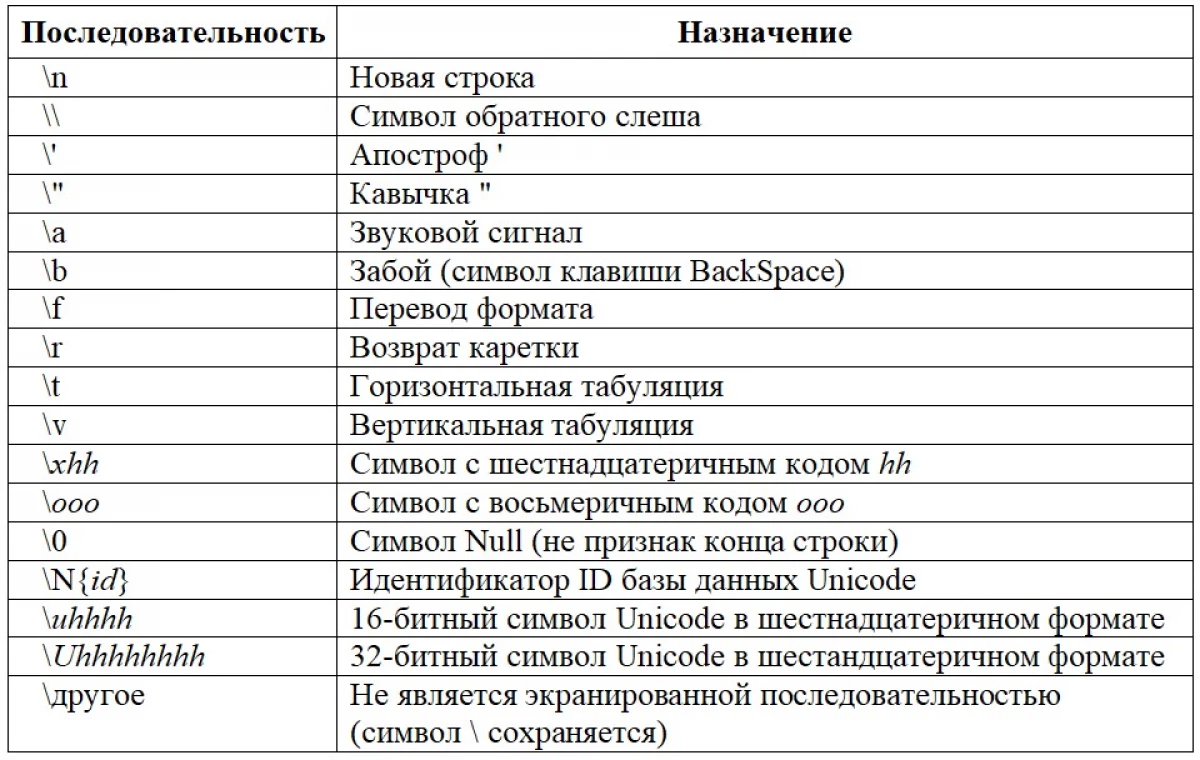
Divisi String untuk Substring
Untuk membagi satu garis panjang menjadi beberapa pengaturan, Anda dapat menggunakan metode split. Jika Anda tidak melakukan pengeditan tambahan, pemisah standar adalah ruang. Setelah metode ini dijalankan, teks yang dipilih dibagi menjadi kata-kata terpisah pada substitches, dikonversi ke daftar string. Sebagai contoh:String = "beberapa teks" string = string.split () cetak (string) ['beberapa', 'baru', 'teks']
Untuk membalikkan konversi, yang dengannya daftar konfirmasi akan berubah menjadi satu string panjang, Anda harus menggunakan metode Gabung. Metode lain yang bermanfaat untuk bekerja dengan baris - strip. Dengan itu, Anda dapat menghapus celah yang terletak di kedua sisi string.
Kesimpulan
Untuk menampilkan data tertentu dari baris baru ketika bekerja di Python, perlu untuk menyelesaikan baris lama dengan simbol "\ n". Dengan itu, informasi yang berdiri setelah tanda ditransfer ke baris berikutnya, dan yang lama ditutup. Namun, tidak perlu menggunakan simbol ini untuk mentransfer data. Untuk melakukan ini, Anda dapat menggunakan parameter end = "". Nilai "karakter" dan merupakan simbol pemisah.
Terjemahan pesan teks ke string baru di Python. Cara mentransfer teks ke baris baru - instruksi muncul terlebih dahulu ke teknologi informasi.
